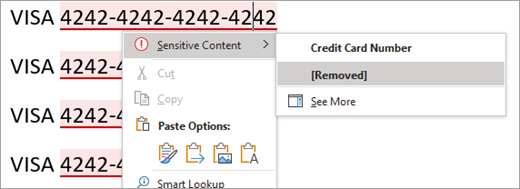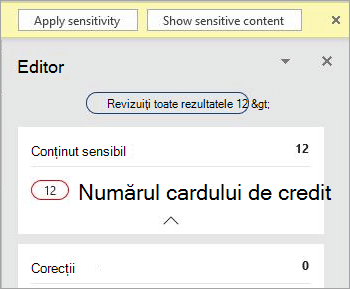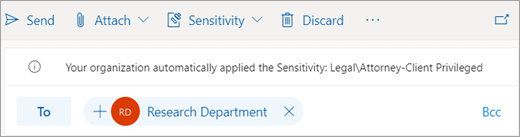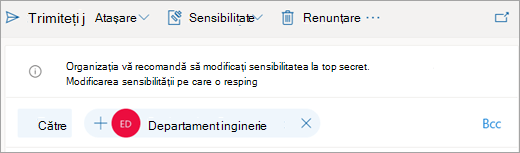Microsoft 365 poate fi configurată să recomande sau să aplice automat o etichetă de confidențialitate la un fișier sau un e-mail dacă include informații sensibile de corporație sau personale, cum ar fi coduri numerice personale, numere de cărți de credit sau numere de cont bancar. Acest lucru vă ajută să mențineți fișierele și mesajele conforme cu politicile organizației dvs. de protecție a informațiilor, chiar dacă nu ați aplicat manual o etichetă de confidențialitate.
Notă: Dacă sunteți administrator IT și căutați informații despre configurarea acestei caracteristici, consultați Aplicarea automată a unei etichete de confidențialitate la conținut.
Cum Microsoft 365 aplică sau recomandă automat etichete de confidențialitate
Important: Etichetele de confidențialitate automate sunt configurate de organizația dvs.; este posibil să aveți opțiunea de a le modifica în funcție de fișier, dar nu le veți putea dezactiva în întregime.
Pentru informații despre disponibilitatea acestei caracteristici în diferite aplicații și platforme Microsoft 365, consultați Gestionarea etichetelor de confidențialitate în aplicațiile Office.
Word, Excel șiPowerPoint
Dacă se aplică automat o etichetă de confidențialitate, apare un Sfat pentru politică cu numele etichetei care a fost aplicată, precum și un mesaj opțional de la administrator.
Dacă este recomandată o etichetă de confidențialitate, apare un Sfat politică cu numele etichetei recomandate, precum și un mesaj opțional de la administrator. Selectați Aplicați sensibilitatea pentru a aplica eticheta recomandată sau selectați X pentru a închide sfatul de politică fără a-l aplica.
Pentru a elimina conținutul sensibil în loc să aplicați eticheta de confidențialitate
În Word, conținutul sensibil care a declanșat recomandarea etichetei de confidențialitate este semnalizat cu subliniere roșie și evidențiere roz.
Dacă butonul Afișați conținut sensibil apare în Sfat politică , puteți vedea tot conținutul sensibil în același timp, selectându-l.
Notă: Acest lucru nu este disponibil în prezent pentru clienții din Canalul Semi-Annual de Word pentru Microsoft 365.
Aceasta deschide panoul de Editor, care afișează o prezentare generală a conținutului sensibil din document, precum și recomandările obișnuite de corecție și rafinare. Selectând o categorie de conținut sensibil, cum ar fi "Număr card de credit", puteți să revizuiți și să eliminați toate instanțele conținutului sensibil utilizând panoul de Editor sau meniul contextual.
Outlook
Dacă se aplică automat o etichetă de confidențialitate, apare un Sfat pentru politică cu numele etichetei care a fost aplicată, precum și un mesaj opțional de la administrator.
Dacă este recomandată o etichetă de confidențialitate, apare un Sfat politică cu numele etichetei recomandate, precum și un mesaj opțional de la administrator. Selectați Aplicați sensibilitatea pentru a aplica eticheta sau selectați X pentru a închide Sfatul de politică fără a aplica eticheta.
Word, Excel și PowerPoint
Dacă se aplică automat o etichetă de confidențialitate, apare un Sfat pentru politică cu numele etichetei care a fost aplicată.
Dacă este recomandată o etichetă de confidențialitate, apare un Sfatpolitică cu numele etichetei recomandate. Selectați Modificați acum pentru a aplica eticheta recomandată sau selectați Xpentru a închide Sfatul de politică fără a aplica eticheta.
Notă: Etichetarea și recomandările automate din Excel pentru Mac funcționează doar dacă registrul de lucru este stocat în OneDrive sau SharePoint.
Outlook
Dacă se aplică automat o etichetă de confidențialitate, apare un sfat cu numele etichetei care a fost aplicată.
Dacă este recomandată o etichetă de confidențialitate, apare un sfat cu numele etichetei recomandate. Selectați Modificați sensibilitatea pentru a aplica eticheta recomandată sau selectați Îndepărtare pentru a închide sfatul fără a aplica eticheta.
Word, Excel și PowerPoint
Dacă se aplică automat o etichetă de confidențialitate, apare un Sfat pentru politică cu numele etichetei care a fost aplicată.
Dacă este recomandată o etichetă de confidențialitate, apare un Sfatpolitică cu numele etichetei recomandate. Selectați Modificați acum pentru a aplica eticheta recomandată sau selectați Xpentru a închide Sfatul de politică fără a aplica eticheta.
Outlook pe web
Dacă se aplică automat o etichetă de confidențialitate, apare un sfat cu numele etichetei care a fost aplicată.
Dacă este recomandată o etichetă de confidențialitate, apare un sfat cu numele etichetei recomandate. Selectați Modificați sensibilitatea pentru a aplica eticheta recomandată sau selectați Îndepărtare pentru a închide sfatul fără a aplica eticheta.
Selectați un titlu de mai jos pentru mai multe informații
Microsoft 365 nu va aplica automat o etichetă de confidențialitate dacă:
-
O etichetă de confidențialitate a fost aplicată manual fișierului sau e-mailului.
-
Fișierul sau e-mailul are deja o etichetă de confidențialitate mai mare decât eticheta care ar fi fost aplicată automat.
Microsoft 365 nu recomandă o etichetă de confidențialitate dacă:
-
Fișierul sau e-mailul are deja o etichetă de confidențialitate de confidențialitate egală sau mai mare decât eticheta care ar fi fost recomandată.
-
În Word, Excel și PowerPoint, detectarea începe automat atunci când deschideți un document și continuă în fundal pe măsură ce editați.
-
În Outlook pentru Windows, detectarea începe automat atunci când compuneți un mesaj nou sau răspundeți la un mesaj existent sau îl redirecționați.
-
În Outlook pe web, detectarea are loc atunci când se salvează o schiță de mesaj.
Notă: Deoarece această caracteristică vă analizează datele cu un serviciu Microsoft 365, este posibil să vă preocupe securitatea datelor. Puteți citi Experiențe conectate în Office pentru mai multe detalii.
Trebuie îndeplinite următoarele condiții pentru caMicrosoft 365 să se aplice automat sau să recomande o etichetă de confidențialitate:
-
Aveți una dintre următoarele licențe atribuite:
-
Office 365 E5
-
Microsoft 365 E5 sau Microsoft 365 E5 Compliance
-
Azure Information Protection Premium P2
-
-
Sunteți conectat la internet.
-
Microsoft 365 este configurat pentru a permite utilizarea de experiențe conectate în Office care analizează conținut.
-
Utilizați o versiune de Office care acceptă etichetarea automată și recomandată a confidențialității.
-
Administratorul a configurat condițiile care declanșează această caracteristică și a configurat dacă eticheta de confidențialitate ar trebui aplicată sau recomandată automat.
-
Microsoft 365 nu împiedică utilizatorii să salveze sau să închidă fișiere sau să trimită mesaje de e-mail înainte de a fi detectați termeni sensibili. Acest lucru înseamnă că este posibil ca etichetarea automată a sensibilității să nu poată fi finalizată întotdeauna.Pentru acoperire suplimentară, administratorii ar trebui să configureze etichetarea automată a confidențialității pentru conținutul aflat în repaus cu scanerul Azure Information Protection și Securitatea aplicațiilor în cloud Microsoft.
-
În Excel, un subset de conținut este luat în considerare pentru evaluare. În prezent, va fi luat în considerare conținutul de până la 150.000 de celule pentru fișierele salvate în cloud și de 150.000 de caractere pentru fișierele locale, iar recomandarea sau aplicarea automată a etichetelor nu este acceptată pentru fișierele care depășesc aceste limite.
-
Informațiile sensibile conținute în anumite obiecte nu vor fi detectate. Printre exemple se numără:
-
Cerneală
-
Fișiere încorporate
-
Obiecte diferite de celule, cum ar fi PivotTable sau SmartArt (Excel )
-
Celule cu rezultatul formulei sau calculului (Excel )
-
Comentarii, anteturi, subsoluri, note de subsol, note de final și casete text (Word pentru web)
-
Comentarii, anteturi, subsoluri, note de subsol, note de final și casete text (Excel )
-
Forme și ilustrații SmartArt (Word )
-
Note (PowerPoint )
-
-
Atunci când deschideți sau editați conținut sensibil, poate exista o întârziere înainte ca eticheta să fie aplicată sau recomandată automat. Durata întârzierii va varia în funcție de volumul de conținut evaluat și de viteza conexiunii la internet și poate dura de la câteva secunde până la câteva minute. Ne străduim să reducem această întârziere în timp.
-
În aplicația desktopWord, termenii sensibili din comentariile neînregistrare nu sunt scanați (acest lucru se aplică doar la noua experiență de comentarii).
-
În aplicația desktopWord, eliminarea conținutului sensibil nu elimină termenul din modificările urmărite sau din alte versiuni ale documentului.
-
ÎnOutlook, doar mesajul care este compus, nu și istoricul mesajelor, este luat în considerare în scanare, iar linia de subiect nu este inclusă în scanare.
Consultați și
Probleme cunoscute cu aplicarea sau recomandarea automată a etichetelor de confidențialitate
Aplicați etichete de sensibilitate documentelor și e-mailurilor în Office
Aplicarea automată a unei etichete de confidențialitate la conținut
Cum funcționează etichetele de confidențialitate în aplicațiile Office